Εάν είστε κάποιος που κάνει κλικ στο Καρφίτσωμα στη γραμμή εργασιών επιλογή για όλες σχεδόν τις εφαρμογές που χρησιμοποιείτε, τώρα θα συνυπάρχατε με μια υπερβολικά γεμάτη γραμμή εργασιών που είναι πολύ αδύνατη. Λοιπόν, σίγουρα μπορεί να αναζητάτε έναν τρόπο με τον οποίο μπορείτε να γεμίσετε τη γραμμή εργασιών σας αφιερώνοντας τον λιγότερο δυνατό χρόνο και με τον πιο αποτελεσματικό τρόπο. Λοιπόν, υπάρχει κάποιος τρόπος με τον οποίο μπορείτε να κάνετε κλικ κάπου και αυτό το κλικ θα καθαρίσει ως δια μαγείας τη γραμμή εργασιών σας για εσάς; Λοιπόν, είμαστε εδώ για να μιλήσουμε για αυτό το κλικ!
Σε αυτό το άρθρο, εξηγούμε πώς μπορείτε εύκολα να αποφορτίσετε τη γραμμή εργασιών σας με τη βοήθεια ενός απλού σεναρίου δέσμης. Διαβάστε παρακάτω, για να μάθετε πώς μπορείτε να κατακτήσετε αυτό το απλό κόλπο.
Σημείωση: Λάβετε υπόψη ότι μόνο τα καρφιτσωμένα εικονίδια από τον χρήστη θα αφαιρούνται από τη γραμμή εργασιών και τα καρφιτσωμένα εικονίδια του συστήματος όπως Windows και Αναζήτηση θα παραμείνει στη γραμμή εργασιών ακόμα κι αν ακολουθήσετε αυτήν τη μέθοδο. Εάν θέλετε να αφαιρέσετε το
Αναζήτηση εικονίδιο επίσης από τη γραμμή εργασιών, παρακαλώ κάντε κλικ εδώ.
Αυτή η μέθοδος περιλαμβάνει την πραγματοποίηση αλλαγών στις ρυθμίσεις του μητρώου σας. Οι εσφαλμένες ρυθμίσεις μητρώου μπορεί να προκαλέσουν σοβαρά προβλήματα συστήματος. Ως εκ τούτου, συνιστάται να δημιουργήσετε ένα αντίγραφο ασφαλείας των ρυθμίσεων του μητρώου σας πριν προχωρήσετε.
Ξεκαρφιτσώστε όλα τα εικονίδια της γραμμής εργασιών
Βήμα 1: Κάνε κλικ στο Αναζήτηση εικονίδιο στη γραμμή εργασιών.

Βήμα 2: Στο Μπαρα αναζήτησης, πληκτρολογήστε μπλοκ ΣΗΜΕΙΩΣΕΩΝ και κάντε κλικ στο Μπλοκ ΣΗΜΕΙΩΣΕΩΝ αίτηση από το Ταιριάζει καλύτερα Ενότητα.
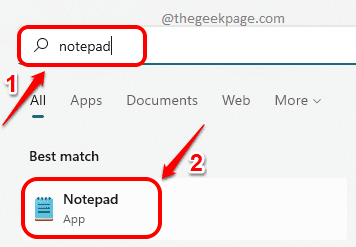
Βήμα 3: Πότε Μπλοκ ΣΗΜΕΙΩΣΕΩΝ ανοίγει, αντιγραφή και επικόλληση το ακόλουθο απόσπασμα κώδικα σε αυτό.
DEL /F /S /Q /A "%AppData%\Microsoft\Internet Explorer\Quick Launch\User Pinned\TaskBar\*" ΕΓΓΡΑΦΗ ΔΙΑΓΡΑΦΗ HKCU\Software\Microsoft\Windows\CurrentVersion\Explorer\Taskband /F. taskkill /F /IM explorer.exe και εκκίνηση του explorer

Βήμα 4: Μόλις αντιγραφεί ο κώδικας, κάντε κλικ στο Αρχείο καρτέλα στην κορυφή και μετά πατήστε το Αποθήκευση ως επιλογή.
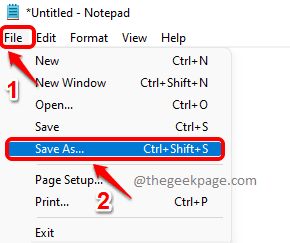
Βήμα 5: Στο Αποθήκευση ως παράθυρο, κάντε κλικ στο Επιφάνεια εργασίας στο αριστερό παράθυρο τζάμι.
Δίνω οποιοδήποτε όνομα στο αρχείο σας. Αλλά φροντίστε να δώσετε την επέκταση ως .νυχτερίδα.
Επιλέγω Αποθήκευση ως τύπος όπως και Ολα τα αρχεία (*).
Μόλις γίνουν όλα, χτυπήστε το Αποθηκεύσετε κουμπί για να αποθηκεύσετε το αρχείο.

Βήμα 6: Τώρα πήγαινε στο Επιφάνεια εργασίας και διπλό κλικ στο σενάριο παρτίδας που δημιουργήσατε για να το εκτελέσετε.

Κατά την εκτέλεση του σεναρίου δέσμης, όλα τα καρφιτσωμένα εικονίδια από τον χρήστη στη γραμμή εργασιών θα διαγραφούν. Θα παραμείνουν μόνο τα εικονίδια συστήματος και τα εικονίδια των εφαρμογών που είναι ανοιχτά αυτήν τη στιγμή.
Εάν θέλετε να καρφιτσώσετε ξανά εικονίδια στη γραμμή εργασιών, μπορείτε να το κάνετε επίσης.
Αυτό είναι. Ελπίζω να βρήκατε το άρθρο χρήσιμο.


